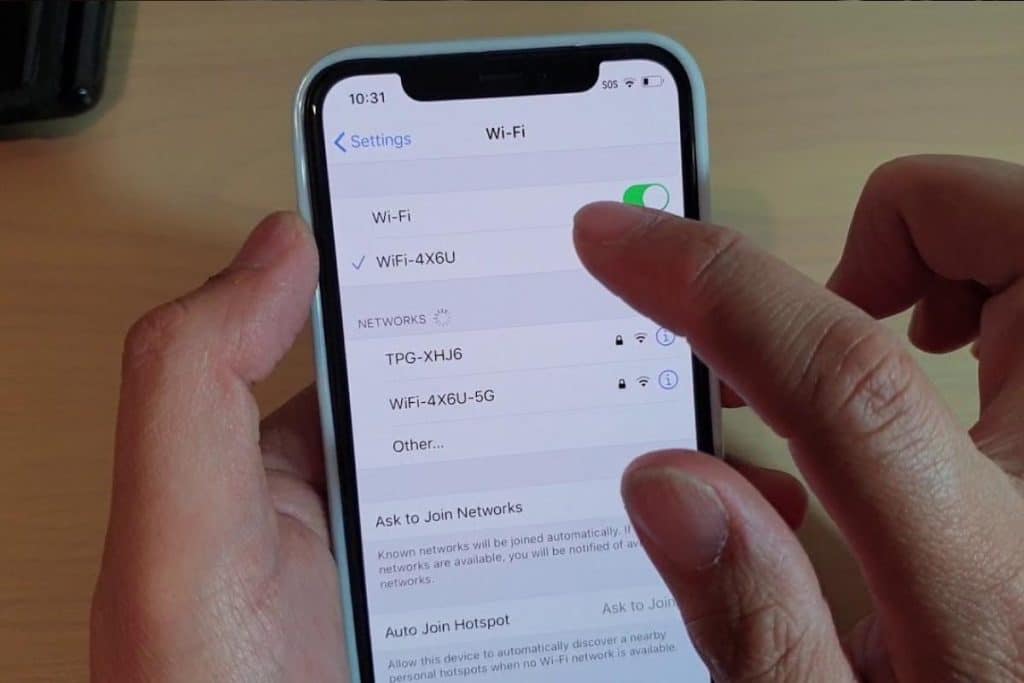
Come trovare l'indirizzo IP del tuo iPhone (Mistergadget.tech)
Seppur non serve tutti i giorni, saper l’indirizzo IP del proprio dispositivo iPhone potrebbe a volte risolvere qualche grattacapo
Ogni dispositivo connesso a una rete, incluso il tuo iPhone, utilizza un indirizzo IP (Internet Protocol) per comunicare con altri dispositivi e accedere a Internet. Puoi considerare l’indirizzo IP come l’indirizzo digitale unico del tuo dispositivo. Il tuo iPhone dispone di due tipi di indirizzi IP: uno privato e uno pubblico.
L’indirizzo IP privato è utilizzato all’interno della rete domestica o aziendale. Consente ai dispositivi di comunicare localmente tra loro e non è visibile al di fuori della rete. Ad esempio, permette al tuo iPhone di inviare documenti a una stampante, trasmettere video alla tua smart TV o connettersi con altri dispositivi vicini. Ogni dispositivo nella tua rete riceve un proprio indirizzo IP privato. Al contrario, l’indirizzo IP pubblico viene assegnato dal tuo fornitore di servizi Internet (ISP) all’intera rete. Questo indirizzo è visibile ai siti web e ai servizi su Internet ed è condiviso da tutti i dispositivi connessi al tuo Wi-Fi, come smartphone, laptop e tablet.
Conoscere questi indirizzi IP può essere utile in diversi scenari, come la risoluzione dei problemi di connettività, la configurazione dei dispositivi sulla rete o l’approfondimento della sicurezza della rete. Anche se trovare gli indirizzi IP del tuo iPhone può sembrare complesso, in realtà è semplice e non richiede competenze avanzate. In questo articolo, ti guideremo su come identificare sia gli indirizzi IP privati che quelli pubblici del tuo iPhone
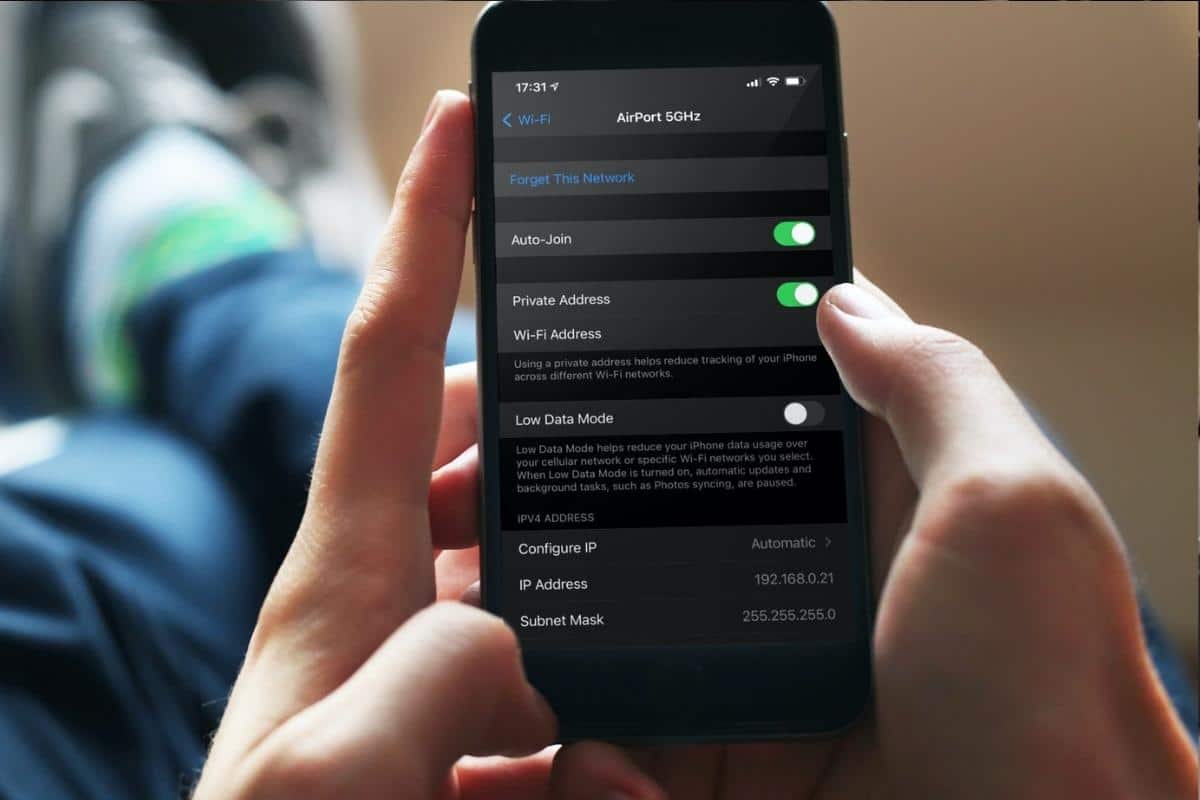
Come trovare l’ indirizzo IP pubblico e privato su iPhone
Per trovare l‘indirizzo IP privato del tuo iPhone, segui questi passaggi
Apri l’app Impostazioni sul tuo iPhone e seleziona Wi-Fi.
- Individua la rete Wi-Fi a cui sei connesso e tocca l’icona delle informazioni (un “i” minuscolo all’interno di un cerchio) accanto ad essa.
- Scorri verso il basso fino alla sezione Indirizzo IPv4 per visualizzare l’indirizzo IP del tuo iPhone
Per trovare il tuo indirizzo IP pubblico, il procedimento è leggermente diverso ma altrettanto semplice
- Apri Safari o un qualsiasi altro browser sul tuo iPhone.
- Visita un sito web come whatismyip.com o whatismyipaddress.com.
- Dopo qualche secondo, il sito web mostrerà il tuo indirizzo IP pubblico sulla pagina
Quando controlli il tuo indirizzo IP pubblico, il sito web potrebbe anche mostrare informazioni aggiuntive, come il nome del tuo ISP, la città principale più vicina, lo stato o la regione e il paese. Se questo solleva preoccupazioni per la tua privacy e desideri migliorare la tua sicurezza online, considera l’uso di una rete privata virtuale (VPN) sul tuo iPhone. Una VPN maschera il tuo indirizzo IP pubblico attuale instradando il tuo traffico Internet attraverso un server sicuro situato altrove, garantendo che le tue attività online rimangano private e sicure.



